Skriv ut via KTH-Print Portal
Lathund för hur du skriver ut via KTH-Print Portal.
Genom KTH-Print Portal som finns på webben, så kan du skriva ut utan att ha KTH-Print installerat. Du kan logga in i portalen och ladda upp filer från valfri plattform som har internetanslutning, inklusive mobila operativsystem som använder en webbläsare.
Viktigt att tänka på innan du skriver ut via KTH-Print portal
-
PDF filer som till exempel innehåller formler, eller är sammansatta av olika bilder, olika färger (RGB/4-färgs) eller PDF filer som är skapade i olika lager, behöver du först skriva ut som bild innan du laddar upp dem via KTH-Print portal, för att undvika fel i utskrifter, Skriva ut PDF som en bild (helpx.adobe.com) .
- iOS stödjer endast bildutskrifter, detta för att iOS bara kan läsa från "Camera roll" och inte ta in filer från andra källor för uppladdning.
KTH-Print Portal
Följande instruktion hjälper dig att ladda upp en fil till KTH-Print-servern och hämta utskriften från valfri KTH-Print-skrivare.
- Gå till KTH-Print Portal med valfri webbläsare och logga in med ditt KTH.SE konto (om du redan är inloggad på kth.se så sköts denna inloggning automatiskt).
- Tryck på ”Överför jobb”.

- Tryck på "Välj filer" för att välja de filer du vill ladda upp. Avvakta tills dem är färdiguppladdade.
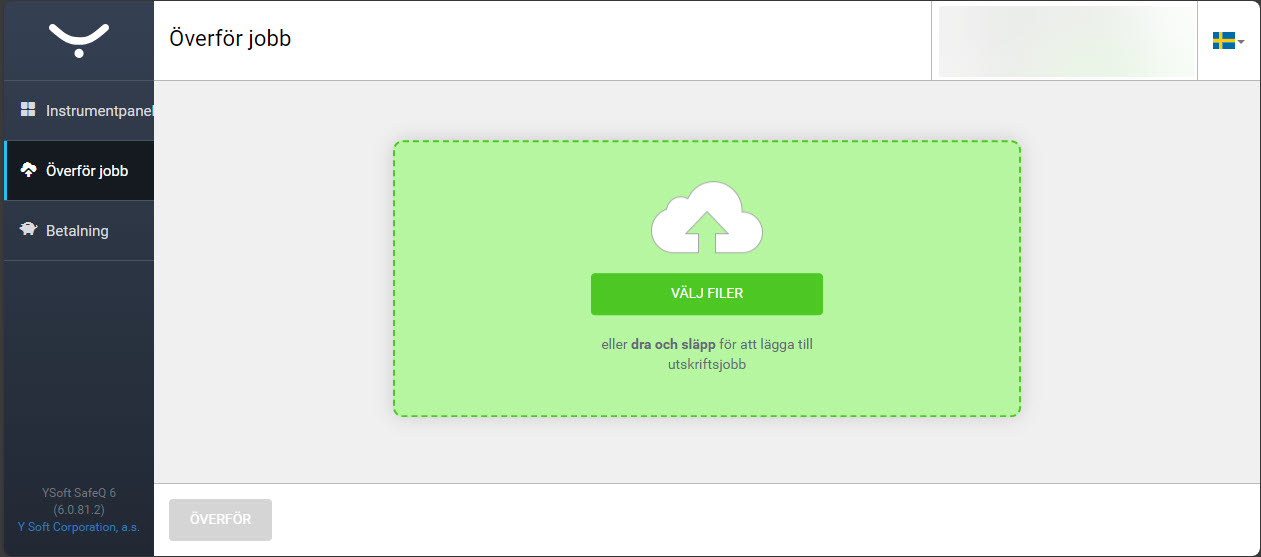
- När filen eller filerna har blivit uppladdade så får du välja om du vill ändra till att skriva ut i svart och vit och dubbelsidigt, då grundinställningen är satt till färg och enkelsidig utskrift. Välj sedan "Överför" för att skicka utskriften till KTH-Print skrivarkön.

- Gå till en KTH-Print skrivare och logga in på den för att skriva ut. Mer info på Utskrift med KTH-Print .
